Како омогућити и користити аутоматске титлове на ТикТок-у
Тикток Друштвени медији / / July 13, 2021

Последње ажурирање дана
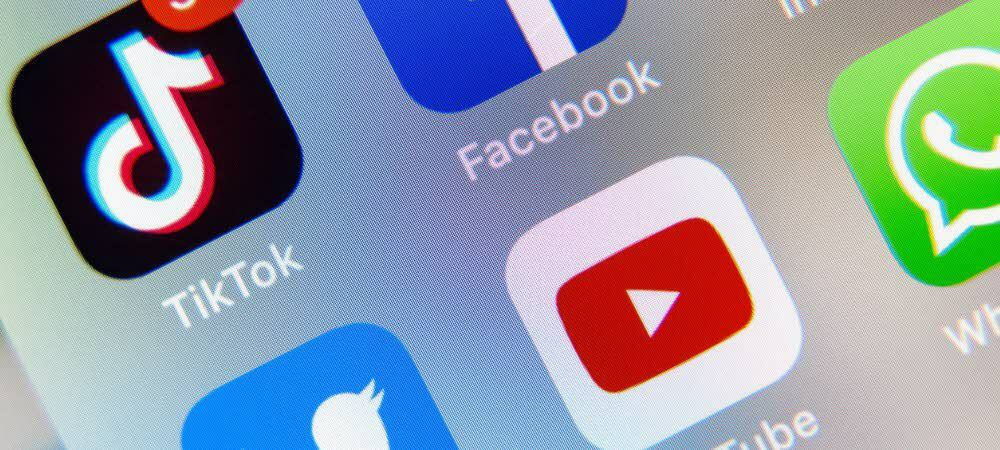
Да бисте били сигурни да сви могу уживати у вашим видео записима или да разјасните пригушени звук, ево како да омогућите и користите аутоматске титлове на ТикТок-у.
Да би садржај био приступачнији свима, ТикТок је представио Аутоматски титлови до платформе. Ово вам омогућава да додате натписе оним видео записима у којима је звук једнако важан као и визуелни, а можда звук није толико чист као што бисте желели.
Једном када га укључите и користите аутоматске титлове, можете да уредите текст пре него што објавите видео. Ово вам омогућава да будете сигурни да је све у реду.
Омогућите аутоматске титлове на ТикТок-у
Кад имате видео запис којем желите да додате наслове, поступак је једноставан; само следите ове кораке.
- Снимите видео као и обично, али не пролазите поред екрана за уређивање, јер се овде тренутно налази функција описа.
- У групи опција у горњем десном углу додирните Натписи која се налази на дну листе.
- Да бисте се сложили са условима, означите опцију при дну.
- Славина Укључите натписе.
- После неколико тренутака видећете текст који је снимљен на дну. Можете се помицати кроз њега и ударати сачувати на врху за наставак. Ако више волите да уређујете наслове, погледајте доле за тај поступак.
- Објавите видео као и обично.
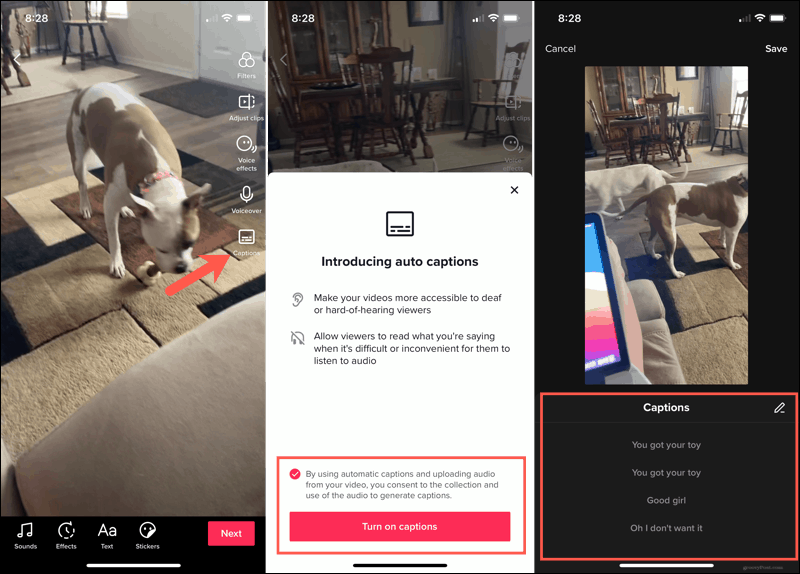
Једном када првобитно укључите функцију аутоматских титлова у кораку 4 горе, нећете морати поново да извршите тај корак. Славина Натписи на екрану за уређивање и видећете аутоматске титлове за неколико секунди.
Гледаоци ће видети ваше описе у доњем левом углу видео екрана.
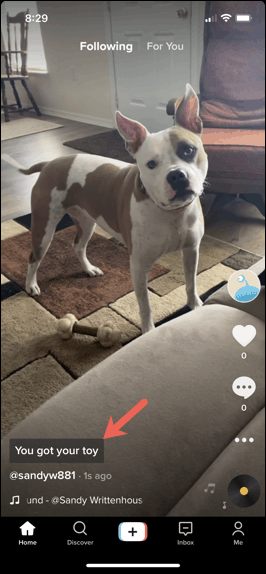
Уредите своје аутоматске титлове
У 5. кораку изнад имате могућност уређивања аутоматских титлова. Иако апликација изврсно ради на снимању звука, може погрешити реч или две коју желите да исправите.
- Када се аутоматски титлови прикажу на дну, тапните на оловка икону.
- Изаберите линију натписа који желите да измените и унесите промене.
- Додирните игра дугме десно од натписа да бисте га гласно чули.
- Хит сачувати на врху и вратићете се на претходни екран.
- Славина сачувати поново и наставите да постављате видео.
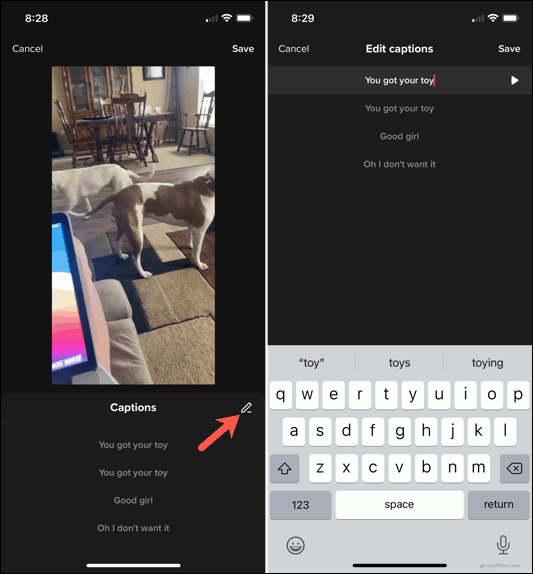
Сачувајте видео записе на уређај са натписима или без њих
Ако желите да сачувате своје видео креације на уређају и објавите их на ТикТок-у, можете да сачувате сваки видео запис са или без наслова.
На екрану видео поста додирните Сачувај на уређају. Затим одаберите да сачувате са натписима или без њих.
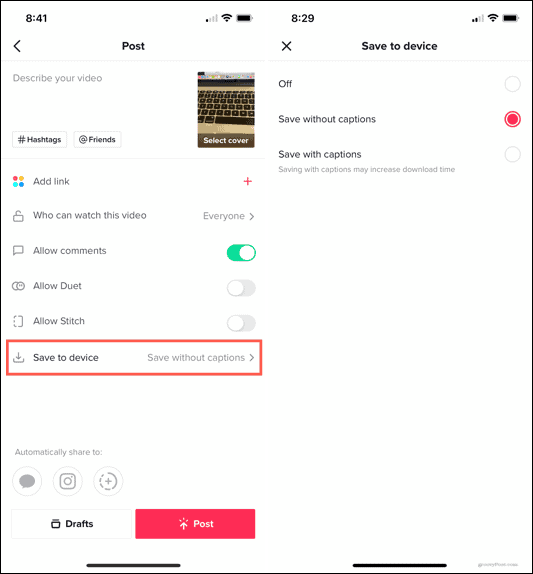
Ако сте забринути због времена преузимања видео записа, можда ћете желети да сачувате без описа, јер га тај додатни текст може повећати.
Корисни натписи на ТикТок-у
Аутоматски титлови на ТикТок-у пружају вам згодан начин да осигурате да сви могу уживати у вашим видео записима. Када звук није чист или звучи пригушено, ово је савршен начин да свима омогућите да виде шта се говори. Да ли ћете користити функцију?
За додатну помоћ са ТикТок-ом, погледајте како да додате музику у своје видео записе или уредите своје клипове како би се истакли.
Како обрисати Гоогле Цхроме кеш меморију, колачиће и историју прегледања
Цхроме одлично обавља посао чувања историје прегледања, кеш меморије и колачића да би оптимизовао перформансе прегледача на мрежи. Њен је како ...
Подударање цена у продавници: Како доћи до цена на мрежи док купујете у продавници
Куповина у продавници не значи да морате да платите веће цене. Захваљујући гаранцијама за подударање цена, можете да остварите онлине попусте током куповине у ...
Како поклонити Диснеи Плус претплату дигиталном поклон картицом
Ако сте уживали у Диснеи Плус-у и желите да га делите са другима, ево како да купите претплату на Диснеи + Гифт за ...
Ваш водич за дељење докумената у Гоогле документима, табелама и дијапозитивима
Можете лако да сарађујете са Гоогле-овим веб апликацијама. Ево вашег водича за дељење у Гоогле документима, табелама и презентацијама са дозволама ...
